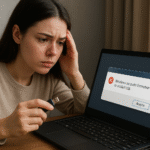Kolommen in Word: 2 eenvoudige methoden voor een perfecte lay-out 📄✨
Zoek je naar manieren om tekst in kolommen in een Word-document weer te geven en tegelijkertijd de standaardindeling voor de rest van je werk te behouden? Zoek niet verder! Deze gids biedt twee eenvoudige methoden om dit te bereiken. 📄✨
Methode 1: Sprongen gebruiken
Een van de belangrijkste toepassingen van sectie-einden in Microsoft Word is om een deel van je document anders op te maken dan andere delen. Je kunt bijvoorbeeld een hele pagina in twee of meer kolommen splitsen, of zelfs een sectie met kolommen binnen een pagina toevoegen.
Een pagina met kolommen toevoegen
Om een pagina met kolommen toe te voegen, moet u sectie-einden voor "volgende pagina" invoegen. Dit type sectie-einde scheidt de ene pagina van de andere met een harde sectie-einde, wat zorgt voor een unieke opmaak.
Standaard hebben Microsoft Word-pagina's één kolom, wat betekent dat de tekst van de linkermarge naar rechts loopt en vervolgens doorloopt op de volgende regel. Stel dat u wilt dat pagina 1 en 3 deze standaardindeling volgen, maar pagina 2 twee kolommen heeft. 📄➡️📄
Om dit te bereiken, voegt u eerst een tijdelijke tekst toe op pagina 1 en plaatst u uw cursor op de einde Klik in die tekst op het tabblad Ontwerp op ‘Einden’ en selecteer ‘Volgende pagina’.

Hierdoor wordt Microsoft Word gedwongen een sectie-einde toe te voegen op de volgende pagina en wordt de cursor verplaatst naar pagina 2, de plek waar u de pagina met twee kolommen wilt hebben.
Typ nu wat tijdelijke tekst op pagina 2 voordat u op 'Kolommen' klikt en 'Twee' selecteert (of hoeveel kolommen u ook wilt toevoegen). Omdat u een sectie-einde op pagina 1 hebt toegevoegd, heeft de opmaak die u op pagina 2 toepast geen invloed op de vorige pagina. 👍

Je kunt controleren of je pagina correct in twee kolommen is gesplitst door naar de liniaal bovenaan je scherm te kijken. Je kunt op dezelfde manier ook controleren of pagina 1 nog steeds één kolom heeft.

Voeg vervolgens, met de cursor aan het einde van de tijdelijke tekst op pagina 2, nog een sectie-einde voor de volgende pagina toe. 🆕📄
Pagina 3 neemt nu de kolomopmaak van pagina 2 aan. Om pagina 3 terug te zetten naar een enkele kolomopmaak, zorgt u ervoor dat uw cursor op pagina 3 staat en klikt u op Kolommen > Eén. Omdat u een sectie-einde aan het einde van pagina 2 hebt toegevoegd, heeft het aanpassen van de opmaak op pagina 3 geen invloed op pagina 1 en 2.

Controleer nogmaals of de laatste pagina weer een kolom heeft door naar de liniaal bovenaan je scherm te kijken. Tot slot kun je de tijdelijke tekst vervangen door je eigen content.
Een sectie met kolommen binnen een pagina toevoegen
Je kunt een vergelijkbare methode gebruiken om een kolomsectie binnen een pagina toe te voegen. Deze keer moet je echter een doorlopende sectie-einde toevoegen, waarmee de volgende sectie op dezelfde pagina begint. 🔄
In het onderstaande voorbeeld willen we kolomtekst toevoegen tussen twee gewone alinea's. ✏️
Nadat u bovenaan de pagina tijdelijke tekst hebt toegevoegd (dit is het eerste gedeelte van de pagina met een indeling met één kolom), klikt u op het tabblad Ontwerp op 'Eindemarkeringen' en kiest u 'Doorlopend'.

Klik vervolgens op ‘Kolommen’ en selecteer ‘Twee’.

Voeg nu wat tijdelijke tekst en nog een doorlopende sectie-einde in om het einde van de kolomsectie aan te geven.

Als u de derde sectie wilt terugzetten naar een lay-out met één kolom, klikt u op Kolommen > Eén. ➕

Klik tussen de drie secties om de lay-out op de liniaal te controleren en vervang vervolgens de tijdelijke tekst door uw eigen inhoud. 🖋️

Als u klaar bent met typen in een kolom en naar de volgende wilt gaan, klikt u op Indeling > Einden > Kolom of drukt u op Ctrl+Shift+Enter. 🔄➡️
Methode 2: Een tabel gebruiken
Een alternatief voor het toevoegen van kolommen aan uw Word-document is om een tabel in te voegen. 📋
Plaats de cursor waar u de kolommen wilt laten beginnen en klik op 'Tabel' op het tabblad 'Invoegen' in de werkbalk. Gebruik vervolgens de eerste rij van het raster om het aantal kolommen te selecteren dat u wilt invoegen. Voor een tabel met twee kolommen selecteert u bijvoorbeeld de eerste twee vakjes. ✨

Je tabel is nu klaar voor je content. 👍

Als u wilt dat uw tabel met één rij op één pagina blijft staan, kunt u een pagina-einde voor en na uw tabel toevoegen of op Tabelontwerp > Eigenschappen klikken en op het tabblad Rij het vinkje bij 'Rij toestaan pagina's te overspannen' uitschakelen. 🚪📄

Vergeet ook niet om de tabelranden te verwijderen voor een esthetische consistentie. Selecteer hiervoor de hele tabel en klik op 'Geen rand' in het dropdownmenu Randen op het tabblad Tabelontwerp. 🎨🚫

Welke methode is beter?
Hieronder vindt u een samenvatting van de voor- en nadelen van de twee hierboven beschreven methoden:
| Sprongen gebruiken | Een tabel gebruiken |
|---|---|
| Tekst wordt perfect uitgelijnd met de linker- en rechterrand van uw document wanneer u de ingebouwde kolommen van Word gebruikt, terwijl tekst in een tabel iets inspringt om ruimte te maken voor de tabelrand. | Tabellen zijn sneller en eenvoudiger toe te voegen en te navigeren dan de ingebouwde kolommen van Word. |
| Omdat u met de ingebouwde kolommen van Word direct op de pagina kunt typen, zijn ze minder belastend voor uw systeem dan tabellen. 🖊️ | Omdat tabellen standaard met randen worden opgemaakt, kunt u hun positie gemakkelijker zien dan wanneer u paginakolommen toevoegt. 🔍 |
| Tabellen kunnen voor opmaakfrustraties zorgen, terwijl de kolommen en regeleinden van Word structureel veiliger zijn. ⚖️ | U kunt van de ene kolom naar de andere springen door op Tab te drukken. Zo hoeft u geen kolomeinden toe te voegen. 🔄 |
| Wanneer u het einde van de eerste kolom bereikt, gaat Word automatisch verder met de tekst in de volgende kolom. Bij gebruik van een tabel moet u deze wijziging handmatig aanbrengen. ↔️ | Het is makkelijker om opmaak, zoals een gekleurde achtergrond, toe te voegen aan tabelkolommen dan aan paginakolommen. |
Het toevoegen van kolommen is slechts één van de vele manieren om het ontwerp van uw website te verbeteren. document in Microsoft WordNeem bijvoorbeeld de tijd om ervoor te zorgen dat uw alinea's voldoende ruimte hebben, neem een inhoudsopgave op, voeg bijschriften toe aan uw afbeeldingen en gebruik lijsten met meerdere niveaus om de samenhang te vergroten.